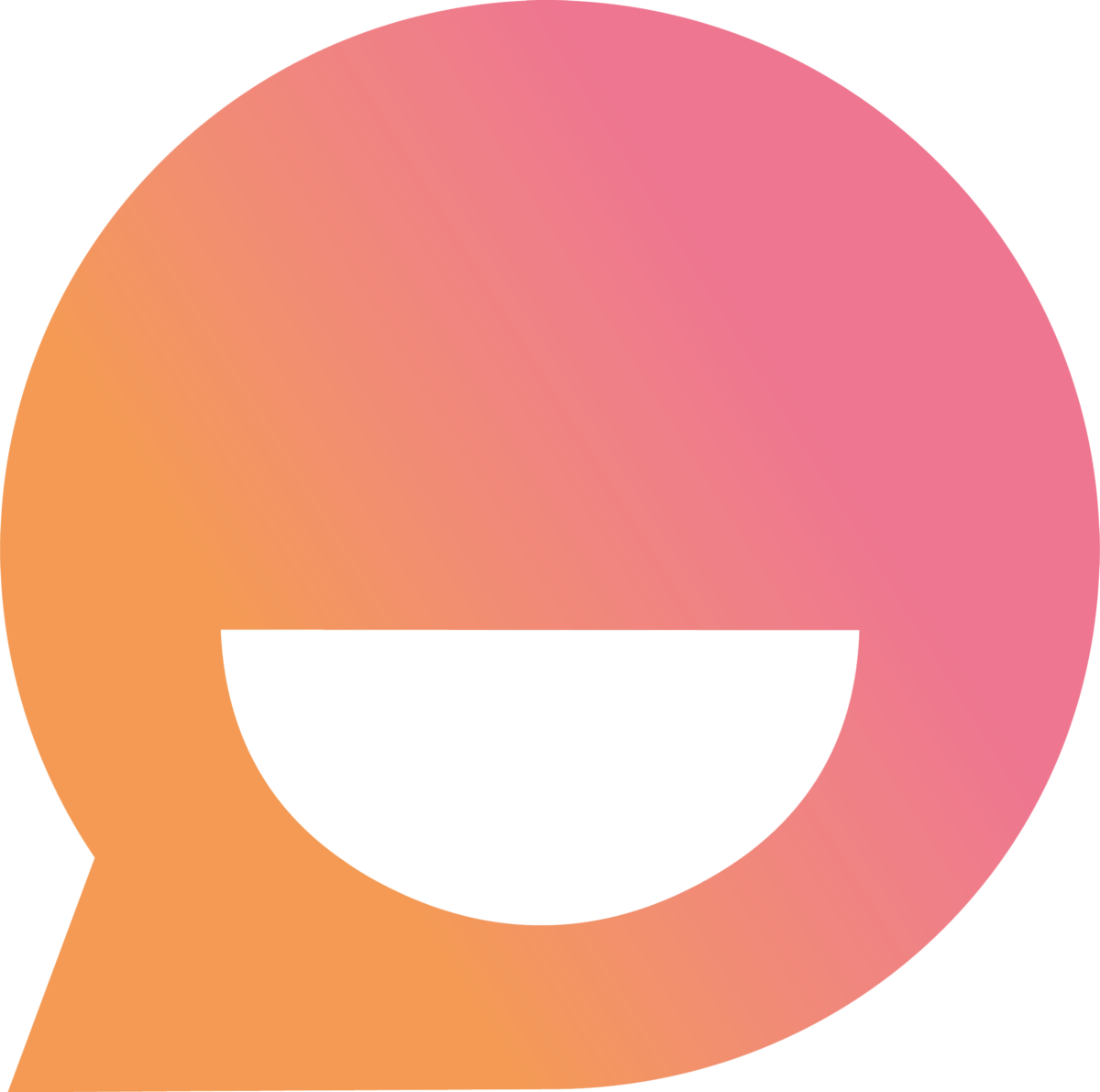¿Cómo integrar Snappy con tu email?
Sabrina
Última actualización hace 18 días
¡Snappy Commerce se integra con tu plataforma de email para asegurar una experiencia omnicanal! 🚀
🤓 La administración, envío y respuesta de correos electrónicos es manual, tu asistente virtual no interviene en ellos.
Desde Labs, podrás acceder a tu bandeja de correo y tus carpetas; leer tus mensajes, enviar nuevos y responderlos desde un solo lugar 😉.
¿Cómo comenzar?
En Labs, dirigite a Configuración > Integraciones > Canales > Mail.
Encendé la integración y completá las credenciales de acuerdo a tu proveedor de correo electrónico.
☝️ Si está activa la función de autocompletar en el navegador, es posible que se cargue la información del usuario de Labs en los campos de email y contraseña.
Por favor, actualizalos según corresponda como se indica a continuación.

Vinculación para Outlook
Antes de conectar, asegurate de tener la habilitación de correo IMAP.
Es posible que la habilitación deba activarla el usuario administrador de tu equipo. Para habilitarlo, seguí estos pasos:
En tu cuenta de Outlook, dirígete a Configuración > Reenvío de correo > POP e IMAP.
En POP e IMAP, cambiá el control deslizante de Permitir que los dispositivos y aplicaciones usen IMAP a Activado.
Seleccioná Guardar.
☝️ Si no aparece disponible, se mostrará un botón para iniciar sesión nuevamente y agregar un método de seguridad adicional a tu cuenta. Luego, podrás habilitar el uso de IMAP.
Desde la integración, en el apartado de credenciales de Microsoft Outlook, seleccioná Generar link de instalación.
Se mostrará el enlace de instalación, clickeá en Abrir en nueva pestaña.
Te redireccionaremos a Outlook, para seleccionar tu cuenta.
Te redirigiremos a Labs para seleccionar la tienda a la que desees conectar la cuenta de Outlook.
Se abrirá un recuadro para confirmar la vinculación, clickeá en Vincular.
Luego de unos segundos, verás un aviso de conexión exitosa.
🤓 Aclaración: Si actualizás el enlace para iniciar la vinculación, el anterior quedará inactivo. Siempre se debe usar el último que se generó.
Vinculación para Gmail
Email: tu dirección de correo electrónico.
Contraseña de la app: Es necesario crear una contraseña para vincular el correo via IMAP a Labs.
🖐️ Google entrega la contraseña con espacios, para vincularla hay que eliminar los espacios.
1. Ingresá a tu cuenta de Gmail y clickeá en la imagen de perfil para acceder a Administrar tu cuenta de Google.
2. Ingresá a Contraseñas de aplicaciones. Si no encontrás la opción, asegurate de tener activa la verificación en dos pasos o ingresa “Contraseñas de aplicaciones” en la barra de búsqueda superior.
3. Nombrá la nueva contraseña y luego, clickeá en Crear.
Copiá la contraseña de aplicación generada y guardala en caso de que la necesites luego, ya que no se puede volver a visualizar.
4. En Labs, pegá la contraseña sin espacios en el campo contraseña de la app.
Sección de email
Para ingresar a la sección de email, dirigite al menú lateral > email.
En la parte superior, podrás seleccionar la tienda a la cuál acceder. Una vez elegida, verás los correos recibidos y a la izquierda, las carpetas de la cuenta vinculada.

Con la integración de emails, es posible:
- Visualizar tu bandeja de entrada y las carpetas configuradas en tu servidor de correo.
- Leer y responder emails.
- Enviar correos nuevos.
- Eliminar correos de la vista, aunque estos permanecerán visibles en tu proveedor de emails.